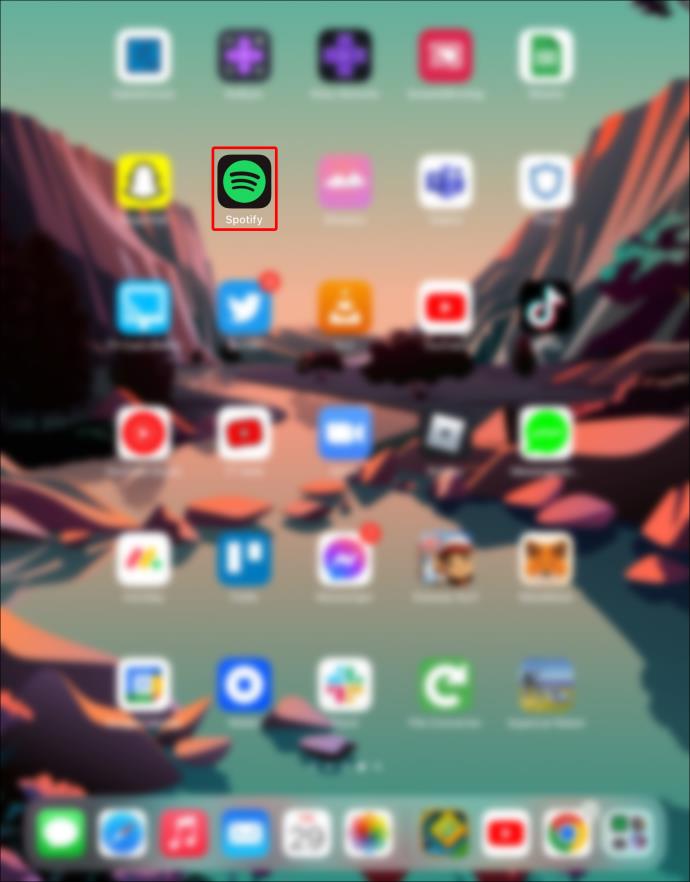Apparaatkoppelingen
Als je Spotify al een tijdje gebruikt, vraag je je misschien af of je alle nummers in een Spotify-afspeellijst leuk kunt vinden. Het kan vermoeiend en tijdrovend zijn om elk nummer één voor één leuk te vinden. In plaats daarvan laten we je zien hoe je elk nummer in een afspeellijst in één keer leuk kunt vinden.

Blijf lezen voor meer informatie over het "liken" van Spotify-afspeellijstnummers op verschillende apparaten en enkele beperkingen die u kunt tegenkomen. We behandelen ook veelvoorkomende vragen zoals het niet leuk vinden van nummers en het samenvoegen van afspeellijsten.
Alle nummers leuk vinden in een Spotify-afspeellijst op een iPhone
Om een Spotify-nummer op de iPhone "leuk" te vinden, klikt u op het hartpictogram achter de naam. Je "gelikete" stukken staan in een afspeellijst, zodat je ze kunt openen wanneer je maar wilt. Het is echter nog niet mogelijk om alle nummers in iemands openbare Spotify-playlist te 'liken'. Je kunt alleen alle nummers leuk vinden op een bepaald album dat door een artiest op Spotify is gepubliceerd.
Volg hiervoor deze stappen:
- Open de Spotify-app.

- Selecteer het gewenste album.

- Klik naast de albumnaam op het kebabmenu (menu met drie stippen).

- Onder de optie "Delen" ziet u de optie "Vind ik leuk aan alle nummers".

- Klik op de optie "Vind ik leuk aan alle nummers".

Nadat je dit hebt gedaan, worden je nummers onmiddellijk toegevoegd aan de afspeellijst "Liked Songs".
Alle nummers leuk vinden in een Spotify-afspeellijst op een Android-apparaat
Voor een Android-apparaat moet je op het hartpictogram naast de naam van het nummer klikken om een nummer leuk te vinden.
Houd er rekening mee dat het onmogelijk is om alle nummers in openbare Spotify-afspeellijsten leuk te vinden. De enige manier om alle nummers leuk te vinden, is voor albums van officieel gepubliceerde artiesten. Volg hiervoor deze instructies:
- Start Spotify.

- Open het gekozen album.

- Klik direct naast de naam van het album op het kebabmenu.

- U vindt de optie "Vind ik leuk aan alle nummers" onder "Toevoegen aan afspeellijst. “

- Selecteer 'Vind alle nummers leuk'.

U vindt uw nummers in de afspeellijst "Liked Songs".
Alle nummers leuk vinden in een Spotify-afspeellijst op een pc
Om een nummer op je pc leuk te vinden, klik je op het hartpictogram naast een nummer om het aan je Spotify-bibliotheek toe te voegen. Wanneer u uw cursor over de publicatie van een nummer op een artiestengedeelte, album of afspeellijst beweegt, ziet u dit links van het tijdstempel.
Het menu "Now Playing" onderaan bevat ook de hartoptie. Het staat direct naast het nummer dat momenteel wordt afgespeeld.
Ga als volgt te werk om in Windows alle nummers in een Spotify-afspeellijst (of in het specifieke album) leuk te vinden:
- Open de Spotify-app.

- Ga naar de afspeellijst of het gewenste album.

- Druk op "Ctrl + A" om alle nummers tegelijk te kiezen.

- Om ze leuk te vinden, klikt u met de rechtermuisknop en selecteert u 'Opslaan in uw favoriete nummers'.

Met andere sneltoetsen op het Spotify-toetsenbord, zoals het ingedrukt houden van de "Ctrl" -toets, kunt u veel nummers kiezen zonder ze allemaal tegelijk te selecteren.
Houd er rekening mee dat het enige tijd kan duren voordat deze actie is voltooid.
Als u voor Mac een afspeellijst ontdekt die u leuk vindt en u alle of veel nummers wilt behouden, volgt u deze stappen:
- Klik op de Spotify-app.

- Ga naar de afspeellijst of het gewenste album.

- Selecteer een nummer en klik op het "menu met 3 stippen" aan de linkerkant.

- Klik met de rechtermuisknop en kies 'Opslaan in je favoriete nummers'.

U kunt de nummers ook selecteren door op "Cmd + A" te drukken en ze handmatig in de map Liked Songs te plaatsen.
Alle nummers in een Spotify-afspeellijst op een iPad leuk vinden
Het leuk vinden van alle nummers in een Spotify-afspeellijst op een iPad is eenvoudig. Je kunt ze echter niet markeren met een "vind ik leuk" als de nummers afkomstig zijn uit iemands openbare Spotify-afspeellijst. Volg deze stappen om alle nummers op een bepaald album dat door een artiest op Spotify is gepubliceerd leuk te vinden:
- Start de Spotify-app.
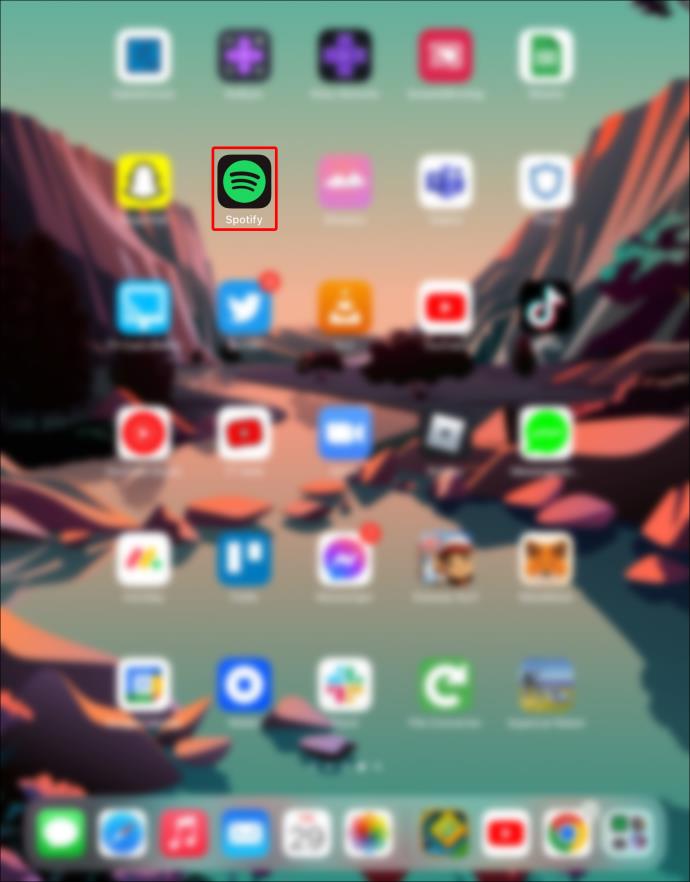
- Zoek het gewenste album.

- Klik op het puntmenu naast het album.

- Kies voor de optie "Vind ik leuk aan alle nummers".

Als je klaar bent, zul je merken dat je nummers zijn toegevoegd aan de afspeellijst "Liked Songs".
Aanvullende veelgestelde vragen
Lokale muziek toevoegen aan je Spotify
Naast de miljoenen nummers die beschikbaar zijn op Spotify, kun je de applicatie gebruiken om elk audionummer op je apparaat af te spelen. Voer hiervoor de volgende stappen uit:
1. Selecteer het symbool "Thuis".
2. Kies het pictogram "Instellingen".
3. Kies 'Lokale bestanden'.
4. Schakel 'Toon audiobestanden van dit apparaat' naar 'aan'.
Houd er rekening mee dat je mogelijk toegang moet toestaan in je apparaatinstellingen om een bestand met Spotify te openen.
Hoe te zoeken, filteren en sorteren in Spotify
Het kan een uitdaging zijn om het juiste nummer op Spotify-afspeellijsten te vinden, omdat ze duizenden nummers kunnen hebben. Wanneer een afspeellijst is geopend, drukt u op "Ctrl + F" (of "Cmd + F" op een Mac) om erin te zoeken. Bovendien kunt u het kleine vergrootglassymbool selecteren dat links van het sorteervak wordt weergegeven door erop te klikken.
Voer een zoekterm in het tekstveld in en Spotify geeft resultaten weer die overeenkomen met de titel van het nummer, de artiest en de albumnaam. Dit kan worden gebruikt om te controleren of een nummer op een afspeellijst staat, om alle nummers van een artiest te bekijken, enz.
Hoe u alle nummers in de Spotify-afspeellijst niet leuk vindt
Je kunt elk nummer op elke Spotify-lijst "niet leuk vinden", maar alleen met de desktop-apps voor Windows en Mac kun je elk nummer dat je leuk vond in één keer verwijderen. Hier is hoe het te doen:
1. Open de desktopversie van Spotify.
2. Selecteer in het linkermenu het tabblad "Favoriete nummers".
3. Om elk nummer in de afspeellijst te selecteren, drukt u op "Cmd + A" op een Mac of "Ctrl + A" voor Windows.
4. Verwijder de geselecteerde nummers uit uw lijst "Favoriete nummers" door er met de rechtermuisknop op te klikken. U kunt ook de "Delete"-toets van uw toetsenbord gebruiken.
Hoe Spotify-afspeellijsten samen te voegen
Het kost maar een paar klikken om een Spotify-afspeellijst te combineren door de nummers te kopiëren en in een nieuwe afspeellijst te plakken met behulp van de desktop-app. In plaats van elk nummer handmatig toe te voegen, zoals je zou moeten doen in de mobiele app, is dit een eenvoudige manier om nummers te combineren:
1. Start de Spotify-applicatie op uw Mac of pc.
2. Selecteer het album of de afspeellijst waarin u nummers wilt verzamelen.
3. Om elk nummer te selecteren, drukt u op "Cmd + A" op een Mac of "Ctrl + A" op een Windows-computer.
4. Klik op "Cmd + C" of "Ctrl + C" om de geselecteerde nummers te kopiëren.
5. Selecteer de afspeellijst waaraan u deze nummers wilt toevoegen.
6. Druk op "Cmd + V" (Mac) of "Ctrl + V" (Windows) om uw nummers te plakken.
Hierdoor staan de gewenste nummers meteen in hun nieuwe afspeellijst.
Het belang van een afspeellijst met favoriete nummers
Elk nummer dat u markeert als 'vind ik leuk', komt terecht in de afspeellijst 'Likte nummers'. Deze uitgebreide afspeellijst kan enkele van je muzikale invloeden, ontdekkingen en nog veel meer laten zien. Nadat je een nummer leuk vond, kun je doorgaan met het sorteren van alle nummers in speciale afspeellijsten.
Hoe vaak gebruik je de "Vind ik leuk"-functie? Welke veranderingen zou je graag zien in het "liken" van Spotify-nummers? Deel uw mening in de commentaarsectie hieronder.